API
Para oferecer maior facilidade ao usuário, é possível extrair dados dos documentos anexados de maneira precisa e eficiente para preencher o formulário do colaborador com as informações de forma quase autônoma.
Para isso são necessárias a configuração correta de duas APIs, a primeira é a API OCR (Reconhecimento Óptico de Caracteres), que é uma tecnologia que converte diferentes tipos de documentos em algo legível à API IA.
A segunda é a API IA, onde é possível não apenas reconhecer o texto, mas também entender o contexto. Isso permite que a IA extraia dados específicos de documentos que passaram pelo OCR (como nomes, datas, valores financeiros, entre outros) automaticamente, sem a necessidade de intervenção humana.
Para iniciar a configuração, basta acessar a aba desejada, “Configurar API OCR” ou “Configurar API IA” e clicar no botão “+ CRIAR API“.
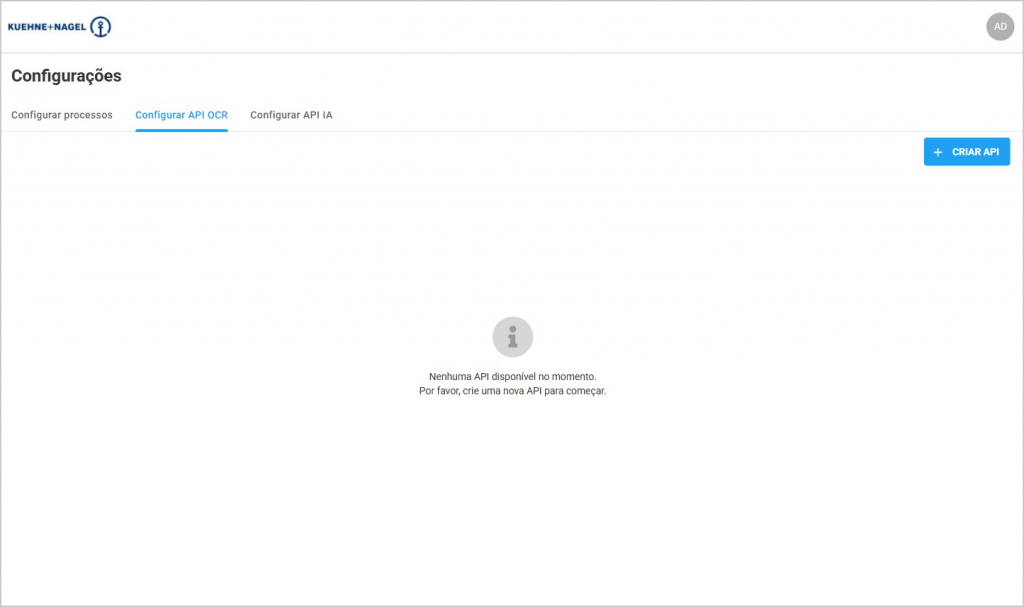
Criação de API OCR
O preenchimento correto dos campos no formulário de Criação de API OCR para integrar um serviço de reconhecimento óptico de caracteres (OCR) segue alguns passos importantes:
Método (Obrigatório)
- Selecione o método HTTP utilizado para enviar a requisição à API.
- Normalmente, APIs de OCR usam
POST, pois enviam dados para processamento.
URL (Obrigatório)
- Insira a URL do serviço OCR que processará a requisição.
- Essa URL pode variar de acordo com o provedor da API.
Cabeçalhos (Headers)
Os cabeçalhos são informações adicionais enviadas na requisição para especificar o formato dos dados e autenticação.
- Chave: Nome do cabeçalho.
- Valor: Informação correspondente ao cabeçalho.
Exemplos comuns de cabeçalhos:
- Content-Type: Indica o tipo de dado enviado no corpo da requisição.
- Chave:
Content-Type - Valor:
application/json
- Chave:
- Accept: Define o formato esperado da resposta.
- Chave:
Accept - Valor:
*/*(Aceita qualquer formato de resposta)
- Chave:
Corpo (Body) – Obrigatório
Aqui deve ser inserido o conteúdo enviado à API, geralmente em formato JSON.
Ele inclui a imagem a ser processada e as configurações do reconhecimento de texto.
- Estrutura básica do corpo de uma requisição para OCR:
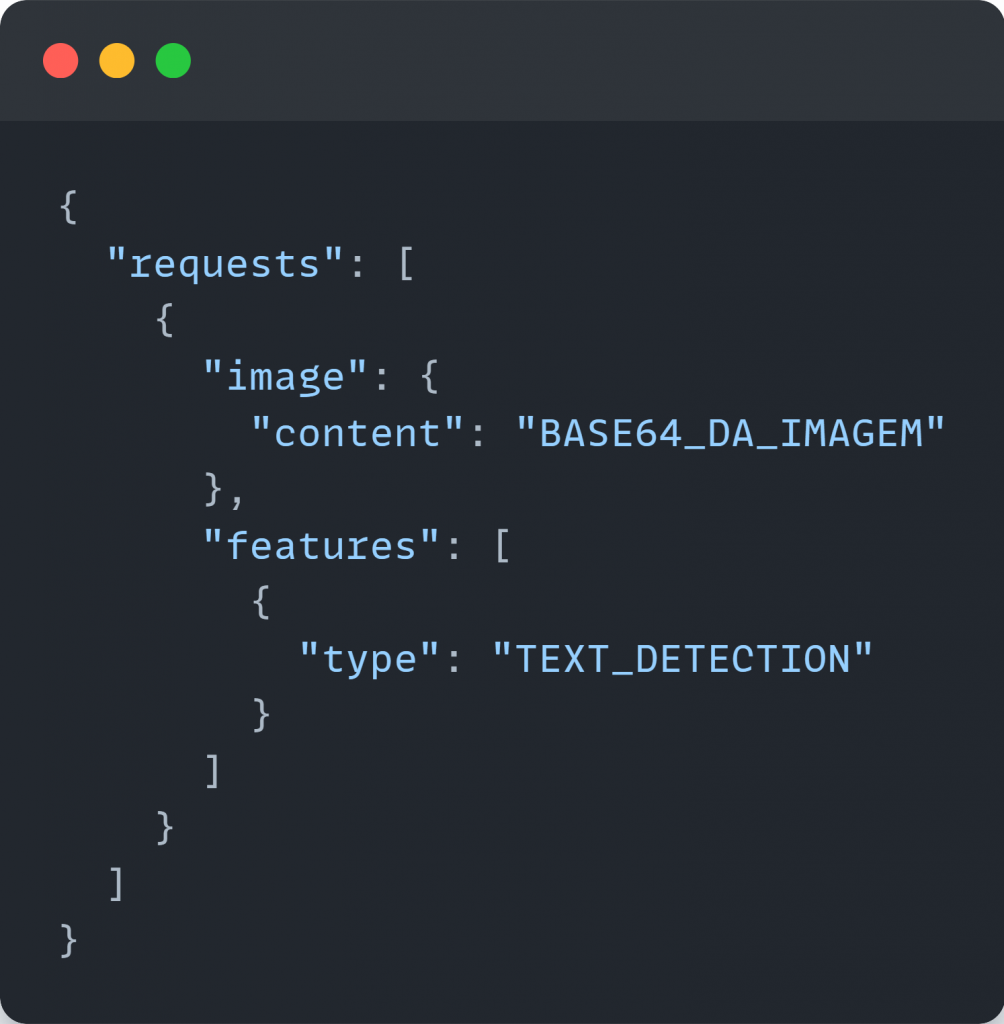
Explicação dos campos:
"requests"→ Lista de solicitações enviadas à API."image"→ Contém a imagem a ser analisada (pode ser um arquivo codificado em Base64 ou uma URL da imagem)."features"→ Define o tipo de análise a ser realizada (neste caso,"TEXT_DETECTION"para reconhecimento de texto).
Propriedade de Retorno (Obrigatório)
- Informe qual campo da resposta da API contém o resultado desejado.
- Esse valor depende do formato de resposta da API utilizada.
Após preencher todos os campos, clique em Salvar para registrar a API OCR. Agora, sempre que uma imagem for enviada, a API processará o texto contido nela e retornará o resultado na propriedade configurada.
Criação de API IA
Para a configuração que permite conectar e enviar requisições para APIs de Inteligência Artificial (IA), os seguintes passos são necessários:
Método (Obrigatório)
- Selecione o tipo de requisição HTTP utilizada para se comunicar com a API.
- Normalmente, para IA, usa-se
POST, pois estamos enviando dados para obter uma resposta.
URL (Obrigatório)
- Insira a URL do serviço de IA que você deseja acessar.
- Essa URL pode variar dependendo do provedor (OpenAI, Google, Microsoft etc.).
Cabeçalhos (Headers)
Os cabeçalhos contêm informações essenciais, como tipo de conteúdo e autenticação.
- Chave: Nome do cabeçalho.
- Valor: Informação correspondente.
Exemplos comuns de cabeçalhos:
- Authorization: Contém a chave de autenticação para acessar a API.
- Chave:
Authorization - Valor:
Bearer SUA_CHAVE_AQUI
- Chave:
- Content-Type: Define o formato dos dados enviados.
- Chave:
Content-Type - Valor:
application/json
- Chave:
Corpo (Body) – Obrigatório
Aqui é onde se especifica o que será enviado à API, geralmente em JSON.
- Estrutura básica do corpo para uma IA conversacional, no exemplo abaixo é utilizado o GPT-3.5 da OpenAI;
- O coringa “[IA_USER_MESSAGE]” é responsável por analisar o texto convertido pela API OCR.
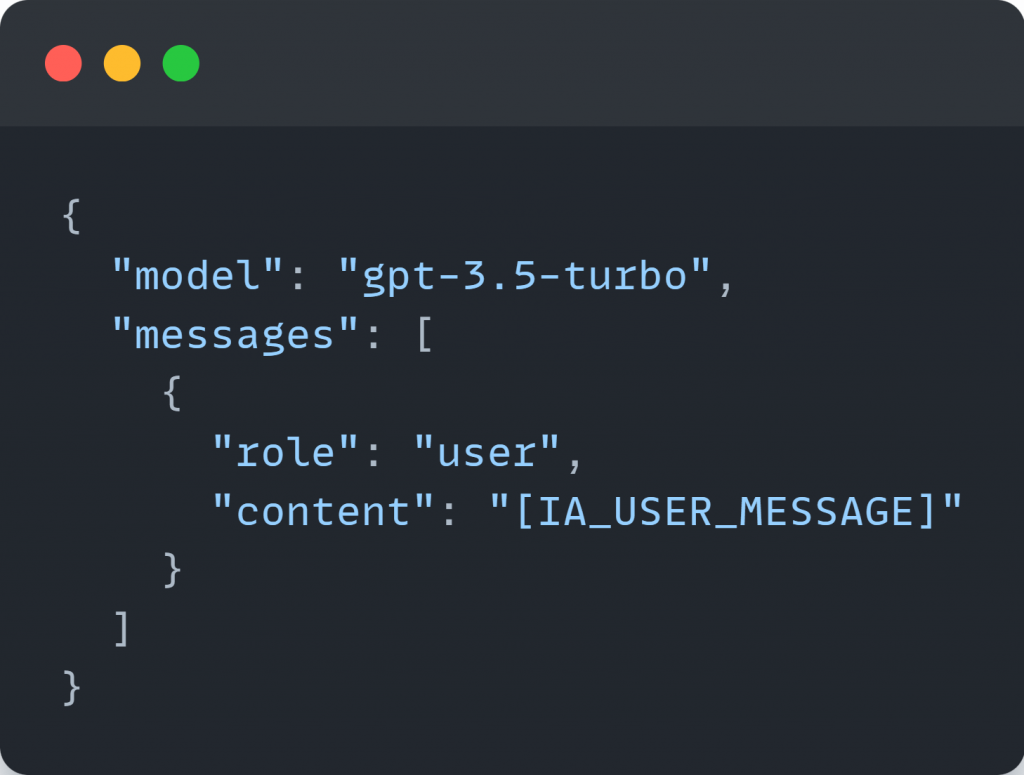
Explicação dos campos:
"model"→ Indica qual modelo de IA será utilizado."messages"→ Lista de mensagens enviadas e recebidas na conversa."role"→ Define o remetente da mensagem (userpara o usuário eassistantpara a IA)."content"→ Texto da mensagem enviada para a IA.
Propriedade de Retorno (Obrigatório)
- Define qual campo da resposta da API contém o resultado desejado.
- Esse valor depende do formato de resposta da API utilizada.
Após preencher todos os campos corretamente, clique em Salvar. Agora, sua API de IA está configurada e pronta para processar documentos anexados e retornar informações para preenchimento no formulário de forma automática.
Ambas APIs, após configuradas, podem ser acessadas em suas respectivas abas, elas estarão em formato de card, onde podem ser editadas ou excluídas.
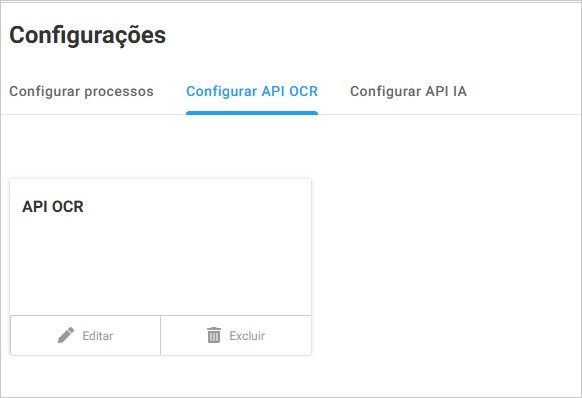
No momento, é possível apenas possuir uma API configurada em em cada aba.

